
Apple producerer i dag to modeller af Apple TV: en almindelig HD-version (vores anmeldelse) og en ny 4K-smag (vi har sammenlignet den med konkurrenter). Hvis du mister din hardware-fjernbetjening, er din iPhone eller iPad den eneste måde, du kan styre din set-top-boks på.
Begge kører tvOS, en gaffel iOS, som lader dig køre apps på dit tv De 21 bedste underholdningsapplikationer til dit Apple TV De 21 bedste underholdningsapplikationer til dit Apple TV Din Apple TV har adgang til nogle virkelig fantastiske apps. Læs mere, og du kan styre både ved hjælp af din iPhone eller en anden iOS-enhed. Du skal parre de to, før du kan gøre det, men fordelene går ud over simpel bekvemmelighed.
Hvorfor styre Apple TV med en iPhone eller iPad?

Hvis du har brugt Apple TV i nogen tid, vil du vide, at fjernbetjeningen er glat. Apples fjernbetjening er konstant glidende ned i revnen i sofaen. Den er lavet af glat aluminium, glas og en lille struktureret touchpad. Det er lille nok, at du kan støvsuge det op eller smide det væk ved en fejltagelse, og du ville aldrig vide, hvad der skete med det.
I tilfælde af at der sker noget med din fjernbetjening, er dit eneste kontrolmiddel en anden iOS-enhed. Hvis du ikke har lyst til at bruge $ 60 på en fjernbetjening, skal du nok parre nogle enheder, før der sker noget. Det er altid bedre at parre fjernbetjeninger og ikke brug for dem end at miste din primære fjernbetjening og efterlades med en papirvægt.
Hvordan parrer jeg en iPhone med Apple TV?
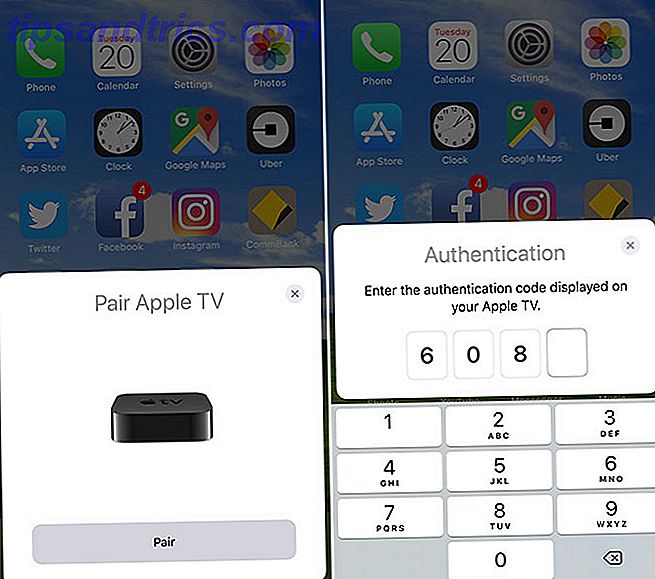
Det er nemt at parre din iPhone med dit Apple TV:
- På dit Apple TV skal du navigere til Indstillinger> Fjernbetjeninger og enheder> Fjernapp og enheder .
- Lås din iPhone, iPad eller en anden iOS-enhed op, og tag den tæt på dit Apple TV.
- Vent til Apple TV-prompten vises på skærmen, og tryk derefter på Par .
- Godkend din iPhone ved at indtaste den PIN-kode, der vises af Apple TV.
Når du ser et kryds, er din enhed parret og klar. Du kan parre så mange fjernbetjeninger som du vil. Du skal blot gentage processen på din iPad, iPod Touch eller en anden iPhone.
Min iPhone og Apple TV vil ikke parre, hvad nu?
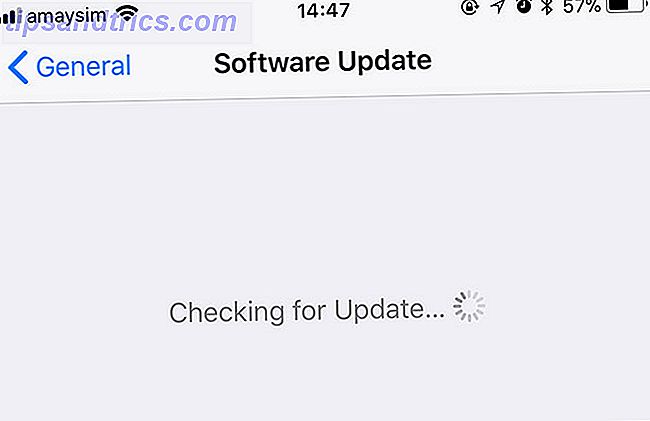
Dit Apple TV og iPhone kan kun kommunikere, hvis de er på samme netværk, så det første sted at kontrollere er netværksstatus for begge enheder. Hvis din router sender på to bånd, skal du sørge for at begge enheder er tilsluttet det samme. SSID'en (også kendt som netværksnavn 50 Funny Wi-Fi navne til dit netværk SSID 50 Funny Wi-Fi navne til dit netværk SSID Et godt Wi-Fi-navn gør det nemt at finde dit eget netværk. Et godt netværk navn vil også underholde dine naboer. Læs mere) skal være ens på begge sider.
Du kan også prøve at opdatere begge enheder til den nyeste firmware. På iPhone finder du denne mulighed under Indstillinger> Generelt> Softwareopdatering . På Apple TV er det i Indstillinger> System> Softwareopdateringer . Hvis begge enheder allerede er opdaterede, kan du prøve at få strøm til at køre dit Apple TV under Indstillinger> System> Genstart .
Endelig kan du prøve en mere drastisk foranstaltning: Re-pairing din enhed ved at slette den og starte over. For at gøre dette skal du navigere til din Apple TV til Indstillinger> Fjernbetjeninger og enheder> Fjernapp og enheder, og vælg derefter den enhed, du forsøger at parre, og tryk på Un-pair Device . Følg nu instruktionerne ovenfor for at genoprette.
Hvordan styrer jeg Apple TV med min iPhone?
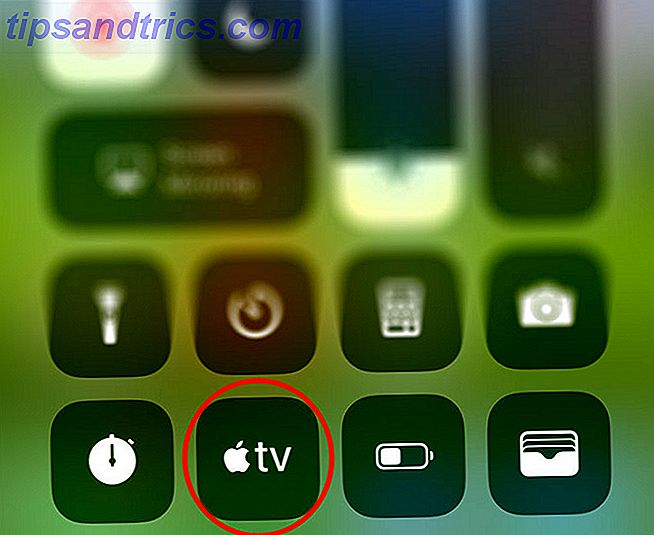
Du behøver ikke at downloade en app til at styre dit Apple TV. Forudsat at du har opdateret til den nyeste version af iOS, skal du blot tilføje fjern genvejen til Kontrolcenter:
- Naviger til Indstillinger> Kontrolcenter> Tilpas kontroller på din iPhone.
- Under Flere kontroller tilføj Apple TV-fjernbetjeningen til din liste over genveje.
- Afslut appen Indstillinger og svejs op fra bunden af skærmen for at afsløre kontrolcenter.
- Tryk på Apple TV-knappen for at starte kontrolpanelet.
Du kan derefter styre dit Apple TV ved at skubbe hovednavigationspanelet, som du ville have hardware-fjernbetjeningen. Du vil bemærke, at denne software fjernbetjening har de samme kontroller som din primære fjernbetjening, men den mangler volumenkontrol. Dette skyldes, at din iOS-enhed ikke har en infrarød blaster til at kommunikere med dit tv.
Du kan også styre dit Apple TV ved hjælp af to af Apples officielle fjernprogrammer: iTunes Remote og Apple TV Remote. Sidstnævnte er den seneste officielle tilføjelse, men de arbejder begge på samme måde:
- Start din valgte fjernapp, vent derefter på listen over tilgængelige enheder, der skal opdateres.
- Tryk på dit Apple TV, og indtast derefter den PIN-kode, der vises på dit tv.
- Styr dit Apple TV ved hjælp af software-fjernbetjeningen ved at trække fingrene rundt i navigationsområdet.
Mens disse apps virker perfekt, er indbygget iOS-kontrol med Control Center (ovenfor) mere praktisk og kræver ikke en yderligere download.
Hvordan skriver jeg på Apple TV ved hjælp af iPhone Keyboard?
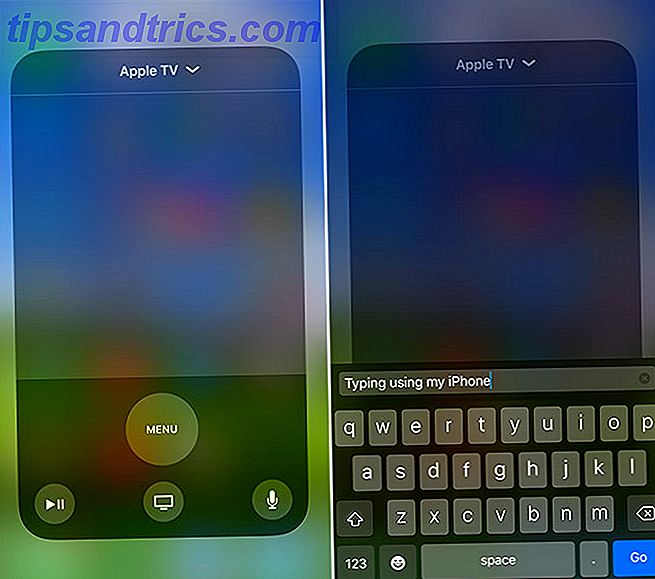
Hvis du har parret din Apple TV i overensstemmelse med instruktionerne ovenfor, kan du blot starte fjernbetjeningen fra Control Center for at skrive. Når du vælger et tekstfelt, vises tastaturet automatisk på skærmen. Tryk på navigationsområdet for at annullere indtastning. Hvis du bruger en af de downloadbare apps, fungerer den på samme måde.
Dette gør ikke kun Netflix og App Store endnu nemmere, det gør det også hurtigere at logge ind på apps og tjenester. Hvis du bruger en adgangskodeadministrator De 5 bedste iPhone Password Managers De 5 bedste iPhone Password Managers Password managers hjælper dig med at holde alle adgangskoder i dit liv lige. Her er vores valg for de bedste iPhone adgangskode ledere. Læs mere, du kan endda indsætte dine adgangskoder i tastaturet til indtastning af iPhone-tastaturet.
Hvordan tænder jeg et Apple TV uden fjernbetjening?
Du kan bruge en parret enhed eller en app til at starte dit Apple TV. Du skal bare svinge op for at afsløre Control Center og trykke på genvej til Apple TV-logoet, du oprettede tidligere. Tryk et vilkårligt sted på navigationspanelet for at vække dit Apple TV.
Hvordan parrer jeg en ny fjernbetjening med mit Apple TV?

Hvis du har købt en ny Apple TV-fjernbetjening, fordi din gamle er forsvundet eller ikke virker mere, kan du parre den ved at tænde den i nærheden af dit Apple TV og vente. Hvis der ikke sker noget, skal du trykke på og holde nede Volumen op og Menu, indtil fjernbetjeningen går i parringstilstand, og flyt den så tæt på Apple TV.
Top Tip: Oplad din Apple TV-fjernbetjening!
Omkring tre gange om året begynder min fjernsyns fjernbetjening at fungere. I løbet af denne tid registrerer den ikke fuld swipes og jeg kan ikke skrubbe igennem nogen medie, der spiller. Det er på dette tidspunkt, jeg husker, at der er et batteri indeni, som jeg aldrig tror at oplade. Tilslut din Apple TV-fjernbetjening ind i en time hvert par uger for at undgå dette problem!
For alt hvad du behøver at vide om at bruge dit Apple TV, skal du se vores Apple TV-opsætning og fejlfindingsvejledning Sådan opsættes og bruges dit Apple TV Sådan opretter og bruger du dit Apple TV Sådan konfigurerer du dit Apple TV, hvad du kan gøre med det, og hvad man skal gøre, når tingene ikke opfører sig som man ville forvente. Læs mere .



